Win11右键没有刷新键怎么办
- 浏览: 0
- |
- 更新:
在日常使用电脑的时候,大家都知道在右键的菜单栏中有一个刷新的功能,那么右键刷新功能不见了怎么办,为此小编给你提供简单的Win11右键没有刷新键解决方法,在这里可以通过简单的方法来解决问题。
Win11右键没有刷新键解决方法
1、首先通过快捷键【win+r】对于运行功能进行打开,然后输入【regedit】,点击确定对于注册表编辑器进行打开。
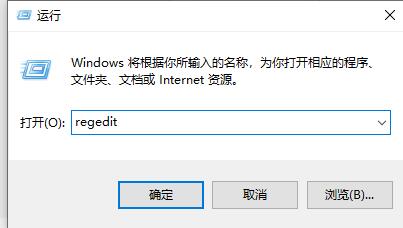
2、打开的注册表编辑器中依次打开:HKEY_LOCAL_MACHINESYSTEMCurrentControlSetControlFeatureManagementOverrides4
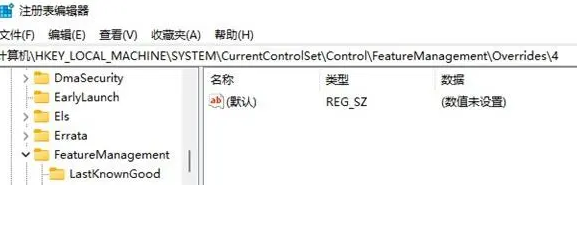
3、然后找到【4】这个文件夹进行点击,选择新建项,然后命名为“586118283”。
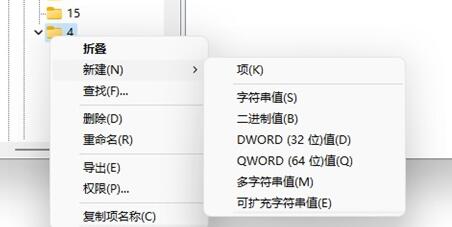
4、对于新建的项进行点击打开,然后在右侧新建5个“DWORD值”。
5、在分别将这5个值命名为“EnabledState”“EnabledStateOptions”“Variant”“VariantPayload”“VariantPayloadKind”。
6、然后在依次接着双击打开,将他们的值设置为“0x00000001”“0x00000001”“0x00000000”“0x00000000”“0x00000000”。
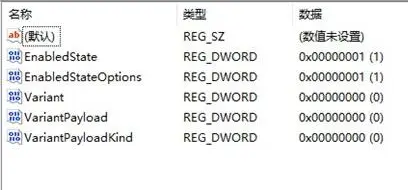
7、修改完成后,直接进行系统的重启,然后重新右键,你就可以看到刷新的按键了。
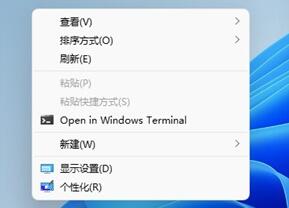
热门教程
- 1 win7 32位安装版
- 2 win7纯净版镜像64位
- 3 win7纯净版镜像32位
- 4 win7纯净版系统镜像iso
- 5 win7纯净版系统镜像32位
- 6 win7纯净版系统镜像64位
- 7 win7纯净版系统镜像
- 8 深度win7系统镜像
- 9 深度win7系统32位
- 10 深度win7系统64位


